win8系统网页视频缓存文件如何清理 win8系统网页视频缓存文件怎样清理
发布时间:2017-07-04 13:51:20 浏览数:
今天给大家带来win8系统网页视频缓存文件如何清理,win8系统网页视频缓存文件怎样清理,让您轻松解决问题。
我们经常会使用电脑观看一些视频,例如我们在win8系统下,网页在线观看视频,会在电脑上残留视频缓存文件,这样一来就会占用很大的空间。我们该怎么清理网页视频缓存文件呢?下面小编给大家介绍一下清理网页视频缓存的方法。具体视频缓存方法:
1、点击去下载VideoCacheView,解压下载后的文件,双击VideoCacheView.exe,软件会自动搜索系统上的缓存文件。
2、对着缓存文件,单击鼠标右键,菜单中选择“打开文件和文件夹位置”。

3、现在相关的缓存文件夹是不是呈现在您面前了。
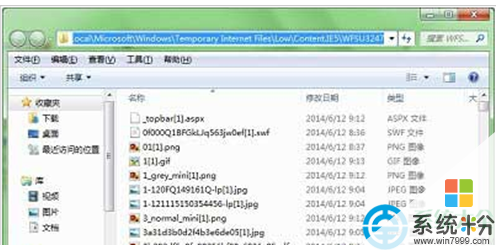
以上就是win8系统网页视频缓存文件清理方法,网上的其它方法多数认为Win8的网页视频缓存文件为Temporary Internet Files,所谓的Internet选项和第三方软件清除方法,只能清理这些。
【相关推荐】
1、开启Win8.1系统免打扰模式教程
2、win8.1系统设置睡眠后断网的解决方法
以上就是win8系统网页视频缓存文件如何清理,win8系统网页视频缓存文件怎样清理教程,希望本文中能帮您解决问题。